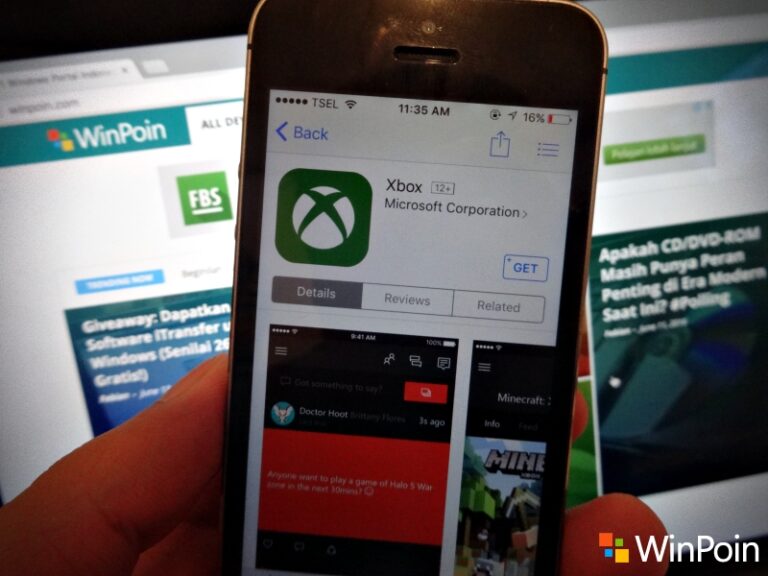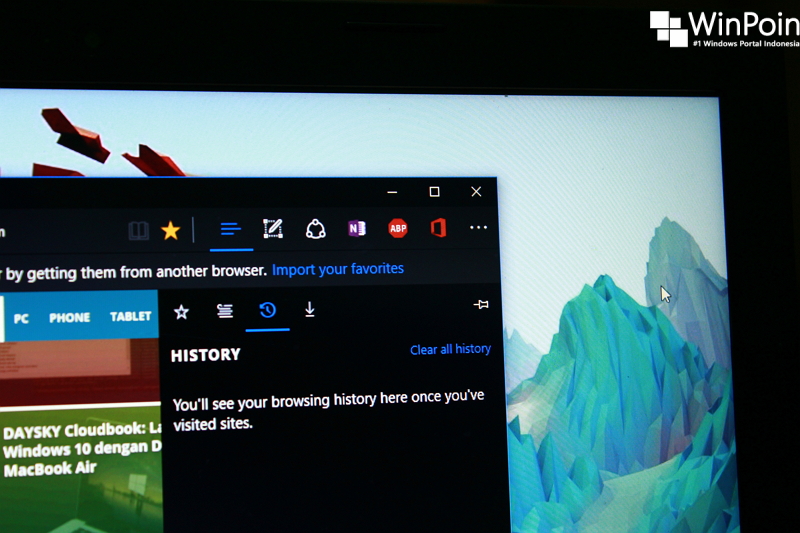
Sama halnya dengan browser lainnya, Microsoft Edge juga memiliki kemampuan untuk memanage Cache, Cookies, Data dan History, yang mana itu merupakan hasil dari selama browsing di internet. Seperti memasukan data berupa password pada website yang dikunjungi.
Nah pada tutorial kali ini, WinPoin akan menunjukan kamu cara untuk menghapus Cache, Cookies, Data dan Browsing History di Microsoft Edge Windows 10.
Menghapus Cache, Cookies, Data dan Browsing History di Edge
Pada Edge, klik opsi Hub (yang ditandai dengan 3 garis), lalu pilih tab History (icon jam) dan klik opsi Clear all history.

Setelah itu akan terlihat beberapa opsi diantaranya seperti Browsing history, Cookis and saved website data, Cache, Download History, Password, dsb. Pilih mana yang ingin kamu hapus dengan cara memberikan tanda ceklish pada opsi tersebut kemudian pilih Clear.

Terakhir kamu harus restart Edge (tutup browser Edge kemudian buka kembali) untuk mendapatkan perubahannya.
That’s it!